Въпроси и отговори за програмата за магазини - PiMarket - »
Вижте също Инструкции за програмата
Как се въвежда разписка или баланс на стоки
- Отиваме в "Основни директории". Създадохме първия аутлет магазин - лого, име.

Кликнете върху иконата с отметка, за да запазите резултатите.
- Кликаме с мишката "Група" и влизаме в групите стоки, които са в асортимента на магазина. Задайте маркиране, закръгляване
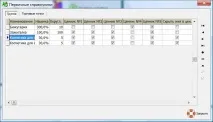
Кликнете върху "a", за да запазите резултатите.
- За да въведете останалата част от стоките или първата фактура, щракнете върху иконата "+" вдясно от "Получаване". Посочете датата на получаване на стоките от доставчика (или датата на преизчисляване на салдата). Щракваме върху „Край“.
- Отваря се прозорец за въвеждане на стоки - първо посочваме продукта, след което въвеждаме количеството и цената му
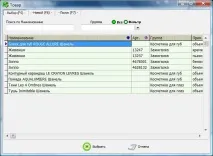
- Програмата има два режима за избор на стоки от предварително получени и един режим за въвеждане на нови стоки, които програмата не познава. Използваме последния режим, натиснете F6 на клавиатурата
- Вписваме името на продукта "балсам за устни Горска аптека 100мл". Натиснете Tab на клавиатурата. Използвайте стрелките, за да изберете продуктова група "Козметика".
Ако е необходим баркод: натиснете Tab и сканирайте баркода.
Или щракнете върху „Запис“

- Отваря се прозорец с таблица на входящите стоки. Въведете количеството на стоките (въведете номера директно в колоната "Количество"), натиснете "Enter" на клавиатурата
- Въведете покупната цена на стоките, натиснете "Enter" на клавиатурата
- Натиснете "стрелка надолу" на клавиатурата. Продължаваме да въвеждаме следващия продукт, вижте параграф 6 Вместо стрелката на клавиатурата можете да използвате иконата "+" в долния десен ъгъл или горещаклавиши: "стока получена за първи път" (F6) - добавяне на нов продукт към програмата "стока получена отново" (F7) - добавяне на разписка за стока, която вече е в програмата
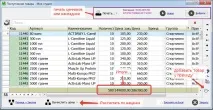
- След като въведете всички стоки във фактурата, натиснете "Изчисли цените" - програмата ще изчисли цените на дребно при посочения от вас марж.Или можете да въведете продажните цени ръчно - въведете числото директно в колоната "Цена" ("Цена 2", "Цена 3")
- Излезте от „Получаване“, като щракнете върху „Затвори“.
Как да въведете разпродажба на продукт
Следва информация за операцията"през Кошчето". Първо стоките се добавят към бъдещата касова бележка, след което продавачът потвърждава операцията, като щракне върху „Плащането е завършено“. Стоките могат да се добавят към чека по различни начини: с помощта на скенер за баркод, ръчно щракване върху продукта с мишката, използване на търсенето. В зависимост от това какво търгувате, можете да конфигурирате програмата по различни начини: - 1 брой стоки веднага се добавя към разписката - програмата пита за количеството стоки и след това стоките се добавят към разписката - програмата пита за цената на стоките: ако вашите цени не са фиксирани и се въвеждат ръчно (можете да зададете лимит на минималната продажна цена) - програмата ви позволява да специфицирате направете индивидуална отстъпка за всеки продукт (можете да зададете лимит на минималната продажна цена)Начин на настройка: Отворете прозореца „Разпродажба на продукти – Количка“ и в горната част кликнете върху иконата „Настройки“. Поставете отметка в квадратчето „Попитайте за цена и количество – курсор в полето Цена“ или задайте друга опция Количеството ще бъде поискано за всеки продукт. Ако трябва бързо да продадете 1 единица стока след появата на прозореца с въвеждане на количеството, просто натиснете Enterна клавиатурата
Вижте приходите на касата за деня и продаденитестоки по всяко време, като щракнете върху иконата "Каса". Възможно е също така да се работи с разделяне на прозореца на две части: отляво се показват продуктите на текущия клиент, отдясно таблица с пълен списък на продадените артикули на ден.Как да настроите: Отворете прозореца "Продажба на продукти - Количка" и кликнете върху иконата "Настройки" в горната част. Поставете отметка в квадратчето „Покажи дневните продажби вдясно“
Как да отпечатате касова бележка и гаранционна карта автоматично при продажба Как да посочите серийния номерКак да посочите гаранционния срок: 1. Отворете менюто Настройки -> „Конфигурация“ -> "Настройки на ценовия етикет" 2. Поставете отметка в квадратчето „Необходима е гаранция“ Колоната „Гаранция“ ще се появи в продуктовата директория и в прозореца за въвеждане на разписки, където можете да въведете гаранционния период за всеки продукт